Mainos
 Kuten olen aiemmin todennut, haluan "hyödyntää" käytettävissä olevia eri selaimia riippuen siitä, mitä teen verkossa, mutta nykyään olen ensisijaisesti Google Chrome käyttäjä. Olen fani yksinkertaisuudesta, nopeudesta ja innovatiivisuudesta, jota Google näyttää jatkuvasti toteuttavan, kuten esimerkiksi Chrome Instant Mikä Google Chrome Instant on ja miksi se on Badass Lue lisää ja uusi haku puhu -haku-lisäys Google Chromen beetaversioon. Viime viikolla huomautin jopa joistakin Chromen ominaisuuksista teemat 10 hienointa Google Chrome -teemaaKolme suurta - selainten osalta - ovat tehneet otsikoita jo myöhään. Microsoft julkaisi IE9: n, jota ladattiin lähes 2,5 miljoonaa kertaa ensimmäisen 24 tunnin aikana ... Lue lisää johon olen osittain osallisena.
Kuten olen aiemmin todennut, haluan "hyödyntää" käytettävissä olevia eri selaimia riippuen siitä, mitä teen verkossa, mutta nykyään olen ensisijaisesti Google Chrome käyttäjä. Olen fani yksinkertaisuudesta, nopeudesta ja innovatiivisuudesta, jota Google näyttää jatkuvasti toteuttavan, kuten esimerkiksi Chrome Instant Mikä Google Chrome Instant on ja miksi se on Badass Lue lisää ja uusi haku puhu -haku-lisäys Google Chromen beetaversioon. Viime viikolla huomautin jopa joistakin Chromen ominaisuuksista teemat 10 hienointa Google Chrome -teemaaKolme suurta - selainten osalta - ovat tehneet otsikoita jo myöhään. Microsoft julkaisi IE9: n, jota ladattiin lähes 2,5 miljoonaa kertaa ensimmäisen 24 tunnin aikana ... Lue lisää johon olen osittain osallisena.
Yksi Chromen erityisistä ominaisuuksista on sen ominaisuus inkognito-tila. Kun olet inkognito-tilassa, avaamiasi verkkosivuja ja lataamiasi tiedostoja ei tallenneta selaimesi historiatiedostoon, ja evästeet poistetaan poistumisen yhteydessä, mikä tekee selausistunnostasi todella salaa.
Valitettavasti evästeiden puuttuminen tarkoittaa, että joudut kirjautumaan uudelleen suosikkisivustoihisi ja ottamaan käyttöön laajennukset, joita haluat käyttää yksi kerrallaan. Mutta tiesitkö, että sinulla on tapa selata yksityisesti Google Chromessa, mutta pysyt silti kirjautuneena kaikkiin sivustoihisi ja pääset laajennuksiin?
Kuinka pääsen incognito-tilaan?
Jos et vieläkään ole varma kuinka avata inkognito-ikkuna, näytän sinulle todella nopeasti. Ainoa mitä sinun on tehtävä, on mennä Chrome-ikkunan oikeassa yläkulmassa ja napsauttaa pientä jakoavainkuvaketta. Valitse sitten Uusi Incognito-ikkuna ja uusi ikkuna avautuu pikku vakooja-kaverin kanssa oikeassa yläkulmassa.
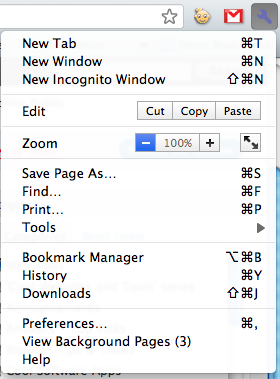
Vaihtoehtoisesti voit avata inkognito-ikkunan kirjoittamalla pikanäppäin Ctrl + Shift + N tietokoneella tai ? + Shift + N Macissa.
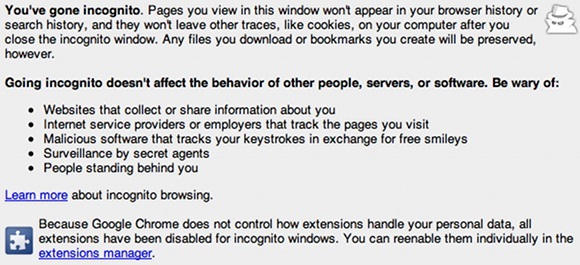
Kaikki laajennuksesi ovat poissa, mutta älä huolestu, ne ovat edelleen asennettu, vain poistettu käytöstä väliaikaisesti. Kaikki muutokset, jotka teet kirjanmerkkeihisi ja yleisiin asetuksiin inkognito-tilassa, vievät edelleen, joten sinun ei tarvitse huolehtia asetusten muuttamisesta joka kerta, kun selaat tällä tavalla.
Inkognito-tila saattaa olla kaikki mitä etsit yksityisen selauksen suhteen, mutta jos haluat, että normaalissa Chrome-ikkunassa ei tallenneta selaushistoriaasi, jatka lukemista.
Selaaminen yksityisesti ilman inkognito-tilaa
Jos haluat pystyä käyttämään Chromea tavanomaisella tavalla, mutta haluaisit kykyn kertoa selaimelle, että et tallenna historiasi olematta inkognito-tilassa, sinun tarvitsee vain tehdä siitä, jotta selain ei kirjoita historiaasi tiedosto. Se saattaa kuulostaa monimutkaiselta, mutta se on todella helppoa tehdä…
Kuinka tietokoneella
Jos käytät tietokonetta Windowsin kanssa, selaa vain
C: \ Käyttäjät \ AppData \ Paikallinen \ Google \ Chrome \ Käyttäjätiedot \ Oletus \ Historia
. Napsauta hiiren kakkospainikkeella historiatiedostoa ja napsauta ominaisuudet. Valitse valintaruutu, jossa lukee “Lue ainoastaanJa poistu.
Kuinka Macilla
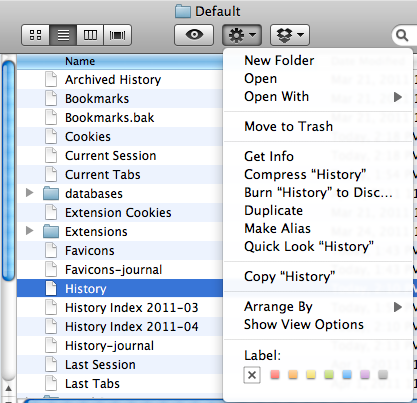
Jos käytät Mac-tietokonetta OS X: n kanssa, avaa vain Finder-ikkuna ja selaa
[juurihakemistosi nimi] / Kirjasto / Sovellustuki / Google / Chrome / Oletus / Historia
. Napsauta hiiren kakkospainikkeella historiatiedostoa - tai napsauta pientä pyydyksen pudotusvalikkoa - ja napsauta Saada tietoa. Alaosassa, alla Jakaminen ja luvat, aseta jokainen pudotusvalikko kohtaan Lue ainoastaan. Kun olet valmis, voit poistua ilmaiseksi.
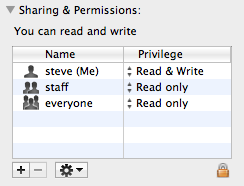
Nyt sinun pitäisi pystyä selaamaan verkkoa Chromen avulla ilman, että historiaasi - siitä hetkestä kun muutat tiedostoa - tallennetaan selaimessa. Kun olet valmis aloittamaan historian säilyttämisen uudelleen, voit suorittaa vaiheet asettamalla tiedoston takaisin siihen tapaan kuin se oli ennen kuin muutit sitä.
Käytätkö tätä menetelmää selataksesi verkkoa varkaustilassa? Onko muita asioita, jotka haluaisit tehdä Chrome-selaimen kanssa? Jätä kommentti alle, jotta voimme keskustella!
VaynerMedian yhteisöpäällikkö Steve on intohimoinen sosiaaliseen mediaan ja brändin rakentamiseen.

